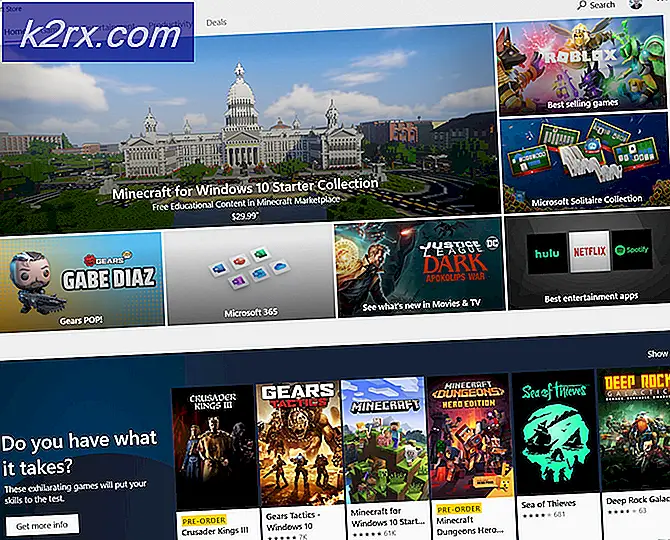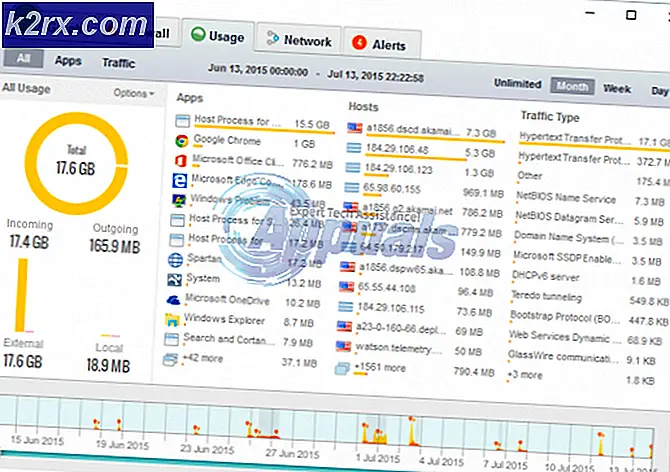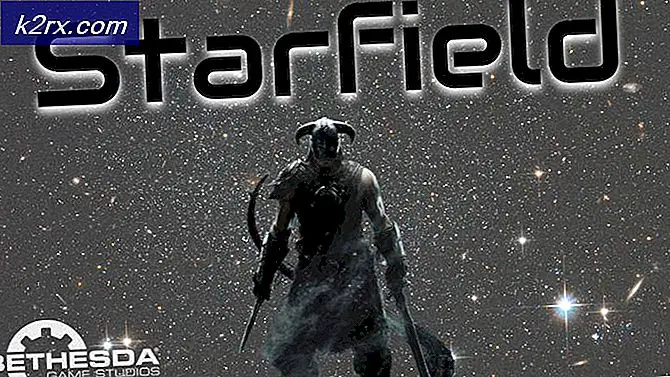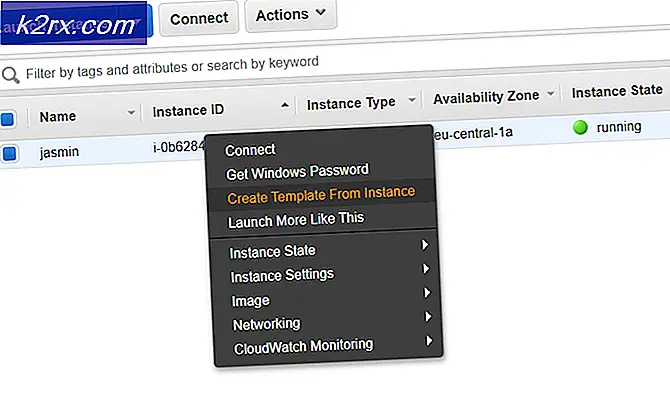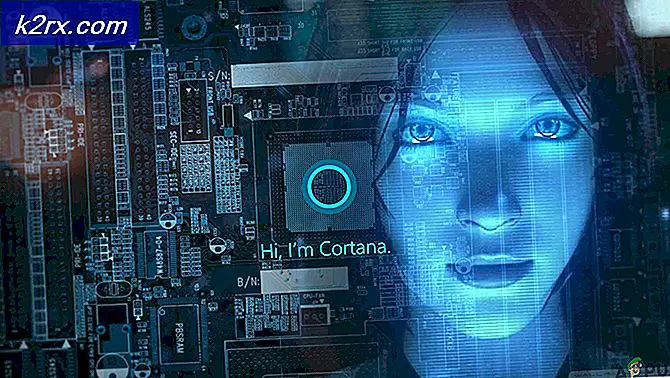Cách: Tải xuống video trên YouTube trên iPhone của bạn
Cách đây vài năm, thật dễ dàng để tải video YouTube xuống iPhone của bạn bằng các ứng dụng của bên thứ ba. Nhưng, mọi thứ thay đổi nhanh chóng, đặc biệt là trong thế giới công nghệ. Hôm nay, các ứng dụng này không hoạt động. Ngày nay, mọi người đấu tranh để tìm các cách khác nhau để tải xuống video YouTube trên iPhone của họ. Và, nếu bạn vẫn còn tự hỏi liệu điều đó có thể xảy ra hay không, tôi sẽ nói với bạn rằng nó chắc chắn là như vậy. Bạn chỉ cần biết đúng phương pháp. Và, đó là lý do chúng tôi ở đây. Trong bài viết này, bạn sẽ tìm hiểu cách tải xuống các video YouTube trên iPhone của mình.
Xem video trên YouTube ngoại tuyến quá lâu. Hiện tại, tính năng xem ngoại tuyến khả dụng tại Hoa Kỳ với đăng ký trả phí hàng tháng. Dịch vụ này được gọi là YouTubeRed . Nó cho phép tải video yêu thích của bạn xuống iDevices mà không cần thêm bất kỳ ứng dụng nào khác.
Tuy nhiên, YouTubeRed KHÔNG khả dụng ở tất cả các quốc gia. Ngoài ra, nhiều người không muốn trả lệ phí hàng tháng. Tuy nhiên, tất cả chúng ta đều muốn có tùy chọn đó để lưu video YouTube và xem chúng sau này khi kết nối internet không khả dụng.
Tin vui là trong bài viết này bạn có thể tìm hiểu cách tải video YouTube miễn phí trên iPhone của mình. Ngoài ra, đối với những người bạn muốn có một số chức năng bổ sung, có một số cách với thanh toán ban đầu, một lần, hoàn toàn đáng giá tiền và tốt hơn nhiều so với đăng ký hàng tháng. Vì vậy, không có vấn đề gì là sự lựa chọn của bạn, ở đây bạn sẽ tìm thấy phương pháp để tải video YouTube mà sẽ phù hợp với nhu cầu của bạn.
Tải xuống video trên YouTube bằng ứng dụng iOS
Ngoài các trình tải xuống YouTube không hoạt động mà tôi đã đề cập trước đây, một số trình tải xuống mới có thể hoàn thành công việc cho bạn. Ứng dụng mà chúng ta sẽ sử dụng trong phần này là Documents by Readdle. Đây là một ứng dụng miễn phí trong Apple App Store. Dưới đây là các bước để tải xuống video YouTube.
- Mở App Store trên iPhone của bạn hoặc bất kỳ iDevice nào khác và tìm kiếm Documents by Readdle.
- Tải ứng dụng xuống thiết bị của bạn.
- Khởi chạy ứng dụng và nhấp vào biểu tượng Trình duyệt ở phía dưới bên phải
- Nhập savefromnet vào thanh tìm kiếm và nhấp vào nút Go
- Bây giờ bấm vào savefrom.net từ kết quả tìm kiếm.
Nhận URL của video trên YouTube mà bạn muốn tải xuống
Để tiếp tục quy trình tải xuống video từ YouTube, bạn cần tải URL của video cụ thể mà bạn muốn tải xuống. Ở đây bạn có thể xem cách làm điều đó.
- Mở ứng dụng YouTube trên iPhone của bạn và tìm kiếm video bạn muốn tải xuống.
- Khi video bắt đầu phát, hãy nhấp vào video đó và bạn sẽ thấy một mũi tên ở góc trên cùng bên phải.
- Chạm vào biểu tượng đó và chọn Sao chép liên kết từ các lựa chọn được cung cấp.
- Khi bạn nhấp vào nút, liên kết sẽ được sao chép vào khay nhớ tạm của bạn và bạn có thể dán nó vào bất cứ nơi nào bạn muốn.
Nếu bạn không sử dụng ứng dụng YouTube, bạn có thể điều hướng đến trang web YouTube trên Safari hoặc bất kỳ trình duyệt nào khác và thực hiện các bước sau.
- Tìm kiếm video bạn muốn tải xuống.
- Sao chép liên kết từ thanh địa chỉ . (Chỉ cần chạm và giữ trên thanh địa chỉ và tùy chọn Sao chép sẽ xuất hiện)
- Dừng video và quay lại Documents by Readdle
Lưu video YouTube của bạn vào iPhone của bạn
- Trong Documents by Readdle, nhấn vào hộp màu trắng và dán URL (chạm và giữ trong một giây và tùy chọn Dán sẽ xuất hiện).
- Nhấp vào nút thả xuống bên cạnh Tải xuống để xem các tùy chọn độ phân giải khác nhau của bạn.
- Chọn độ phân giải bạn muốn (để có chất lượng cao nhất chọn độ phân giải cao nhất).
- Chạm vào nút Tải xuống và đặt tên cho video theo ý thích của bạn.
- Nhấp vào nút Lưu (hoặc Xong trên Bàn phím) và quá trình tải xuống sẽ bắt đầu.
- Sau khi tải xong, video của bạn sẽ xuất hiện trong thư mục Tải xuống trong tùy chọn menu Tài liệu của ứng dụng.
Lưu video ở vị trí tùy chỉnh
Nếu bạn muốn lưu video của mình vào vị trí tùy chỉnh trên iPhone, bạn có thể thực hiện điều đó bằng thao tác kéo và thả đơn giản. Theo mặc định, các video được lưu trong Thư viện ảnh của bạn. Tuy nhiên, chúng không có sẵn trong Ứng dụng video .
- Để di chuyển video, hãy nhấn và giữ trong khi nó bật lên.
- Bây giờ, kéo video đến vị trí bạn muốn đặt. Nếu bạn muốn di chuyển nó ra khỏi thư mục Tải xuống, hãy thả nó vào nút Quay lại ở góc trên cùng bên trái.
- Chạm lại vào video và kéo nó vào Album ảnh, sau đó chạm vào Tất cả ảnh .
- Bây giờ video của bạn sẽ xuất hiện trong Anbom Video .
Lưu ý: Trong khi tải xuống video từ YouTube, chúng tôi khuyên bạn nên sử dụng kết nối Wi-Fi. Video thường là các tệp tương đối lớn, đặc biệt nếu bạn chọn độ phân giải cao hơn. Nếu bạn đang sử dụng gói dữ liệu của nhà cung cấp dịch vụ của bạn, quá trình này có thể tiêu tốn rất nhiều khoản trợ cấp dữ liệu của bạn.
Mẹo CHUYÊN NGHIỆP: Nếu vấn đề xảy ra với máy tính của bạn hoặc máy tính xách tay / máy tính xách tay, bạn nên thử sử dụng phần mềm Reimage Plus có thể quét các kho lưu trữ và thay thế các tệp bị hỏng và bị thiếu. Điều này làm việc trong hầu hết các trường hợp, nơi vấn đề được bắt nguồn do một tham nhũng hệ thống. Bạn có thể tải xuống Reimage Plus bằng cách nhấp vào đâyNgoài ra, nếu bạn lo ngại rằng những video này chiếm quá nhiều dung lượng trên iDevice của bạn, hãy chọn độ phân giải thấp hơn khi tải xuống. Ngoài ra, đừng quên xóa tất cả các video mà bạn không cần từ bộ nhớ của iPhone.
Tải xuống video YouTube bằng máy tính của bạn
Nếu vì bất kỳ lý do nào bạn không muốn sử dụng ứng dụng của bên thứ ba và thực hiện tất cả các bước được giải thích ở trên, bạn có thể sử dụng máy tính của mình để tải xuống video trên YouTube . Sau đó, bạn có thể chuyển các video này sang iPhone của mình. Và, khi chúng tôi nói về máy tính của bạn, có rất nhiều trình chuyển đổi khác nhau mà bạn có thể sử dụng để tải xuống video từ YouTube.
Một số trong số đó là miễn phí và một số khác có thể tính phí một lần. Trong phương pháp này, chúng tôi sẽ sử dụng trình chuyển đổi YouTube của Softorino. Nó cung cấp một thử nghiệm miễn phí và chi phí một lần cho phiên bản đầy đủ. Điều tốt với những người chuyển đổi trả tiền là trải nghiệm không có quảng cáo cũng như chất lượng xem cao nhất. Đây là quy trình tải xuống video của YouTube bằng máy tính của bạn.
- Mở trình duyệt internet bạn chọn và truy cập softorino.com.
- Chọn dùng thử hoặc mua phiên bản đầy đủ .
- Cài đặt và khởi chạy ứng dụng.
- Nếu bạn đã mua phiên bản đầy đủ, hãy cung cấp địa chỉ email để nhận mã kích hoạt và nhập nó vào ứng dụng đã cài đặt.
- Kết nối iPhone với máy tính của bạn.
- Mở khóa iPhone của bạn nếu cần và cho phép Trusted Computer nếu cần.
- Mở trình duyệt bạn chọn và điều hướng đến video bạn muốn tải xuống.
- Chọn địa chỉ URL và sao chép
- Softorino YouTube Converter sẽ tự động đọc URL từ clipboard.
- Mở Softorino và chọn video bạn muốn tải xuống.
- Chọn độ phân giải
- 1080p hoặc 720p được khuyến nghị để có trải nghiệm xem tốt nhất
- Chọn iPhone của bạn và nhấp vào Chuyển đổi & Chuyển sang iPhone .
- Chờ cho đến khi ứng dụng hoàn tất quá trình tải xuống.
Lưu ý: Có thể mất một chút thời gian để thực hiện quy trình, đặc biệt nếu bạn tải xuống nhiều video. Quá trình này nhanh hơn so với các phương pháp khác để tải xuống video YouTube. Ngoài ra, tất cả các video sẽ tự động xuất hiện trong Ứng dụng video của bạn. Vì vậy, bạn sẽ không cần phải di chuyển chúng đến các thư mục khác.
YouTubeRed
YouTubeRed là một ứng dụng cho phép tải xuống và phát video ngoại tuyến nhưng chỉ giới hạn ở Hoa Kỳ. Chế độ xem ngoại tuyến cũng khả dụng ở một số quốc gia khác như một phần của ứng dụng YouTube chính. Ví dụ ở Ấn Độ, YouTube cung cấp dịch vụ tải xuống qua đêm. Nó cho phép người dùng tải video qua đêm với tốc độ dữ liệu được chiết khấu bởi các nhà khai thác di động. Người dùng sau có thể xem video đã tải xuống ngoại tuyến. Dịch vụ này cũng không khả dụng ở tất cả các quốc gia. Tuy nhiên, bạn nên kiểm tra xem bạn có ở quốc gia của mình hay không, vì không có danh sách nghiêm ngặt với tất cả các quốc gia được bảo hiểm.
Nếu YouTube không cho phép tải xuống video gốc ở quốc gia của bạn, bạn có thể sử dụng một số phương pháp được giải thích ở trên.
Tại sao bạn cần tải video xuống?
Có video được lưu trữ trên iPhone của bạn hoặc bất kỳ iDevice nào khác thuận tiện cho những lần bạn không có kết nối internet đang hoạt động . Ngoài ra, nó là thuận lợi cho thời gian khi kết nối internet của bạn không ổn định hoặc đủ nhanh để xử lý xem video trực tuyến. Một số trường hợp phổ biến nhất là đi xe hơi dài, tham gia một chuyến đi trên máy bay, ghé thăm một khu vực (núi), nơi không có internet. Trong những trường hợp này, tải xuống video trên YouTube là một cách tuyệt vời để tương tác với chính bạn.
Đang tải xuống video trên YouTube có hợp pháp không?
Về mặt pháp lý, đây là hình ảnh thực sự. YouTube phát nội dung qua internet cho người dùng của mình. Trình chuyển đổi YouTube cho phép người dùng xem video trên YouTube khi không có phát sóng trên internet. Điều đó được gọi là dịch chuyển thời gian. Đây là chính thức hợp pháp hóa tại Hoa Kỳ, trở lại vào năm 1984, và nó được xác định là sử dụng hợp lý để xem cá nhân . Cá nhân là thuật ngữ quan trọng ở đây. Vì vậy, theo phán quyết năm 1984, việc tải xuống và lưu nội dung cho các nhu cầu cá nhân của bạn là hoàn toàn hợp pháp .
Tuy nhiên, YouTube có các điều khoản dịch vụ thực hiện theo cách khác:
Bạn không được tải xuống bất kỳ Nội dung nào trừ khi bạn thấy liên kết tải xuống hoặc liên kết tương tự được YouTube hiển thị trên Dịch vụ cho Nội dung đó.Bạn không được sao chép, sao chép, cung cấp trực tuyến hoặc truyền tải điện tử, xuất bản, điều chỉnh, phân phối, truyền, phát, hiển thị, bán, cấp phép hoặc khai thác bất kỳ Nội dung nào cho bất kỳ mục đích nào khác mà không có sự đồng ý trước bằng văn bản của YouTube hoặc bên cấp phép tương ứng của Nội dung. YouTube và những người cấp phép của YouTube bảo lưu tất cả các quyền không được cấp rõ ràng trong và đối với Dịch vụ và Nội dung.
Phán quyết năm 1984 dựa trên công nghệ mà mọi người hiếm khi sử dụng hiện nay (videorecording trên băng VHS). Nhưng, nếu chúng ta phải so sánh, việc tải xuống video rất giống với ghi ở nơi khác để sử dụng sau này. Trình chuyển đổi YouTube giống như DVR dành cho YouTube.
Cho đến khi hệ thống tòa án tạo ra các tuyên bố mới liên quan đến internet và tải xuống và lưu video trên web một cách rõ ràng, quy tắc của năm 1984 là viết tắt. Vì vậy, nó nói đến ý thích cá nhân của bạn về cách bạn giải thích pháp luật và những gì bạn xem là sử dụng cá nhân.
Phần kết luận
YouTube hiện đang làm việc trên một dịch vụ ngoại tuyến miễn phí mà chúng tôi sẽ có thể sử dụng trong tương lai. Nó sẽ cho phép tất cả người dùng tải xuống video và xem video ngoại tuyến mà không cần kết nối dữ liệu hoặc Wi-Fi. Tuy nhiên, trong khi dịch vụ này đang được tiến hành, bạn có thể sử dụng các phương pháp từ trên để tải video YouTube yêu thích của mình xuống iPhone. Ngoài ra, bạn có thể sử dụng các phương pháp này để tải xuống bất kỳ video nào có URL. Vì vậy, bạn không bị giới hạn chỉ tải xuống các video trên YouTube. Bạn cũng có thể tải xuống video từ các trang web khác. Hãy thử các phương pháp này và chia sẻ kinh nghiệm của bạn với chúng tôi.
Mẹo CHUYÊN NGHIỆP: Nếu vấn đề xảy ra với máy tính của bạn hoặc máy tính xách tay / máy tính xách tay, bạn nên thử sử dụng phần mềm Reimage Plus có thể quét các kho lưu trữ và thay thế các tệp bị hỏng và bị thiếu. Điều này làm việc trong hầu hết các trường hợp, nơi vấn đề được bắt nguồn do một tham nhũng hệ thống. Bạn có thể tải xuống Reimage Plus bằng cách nhấp vào đây